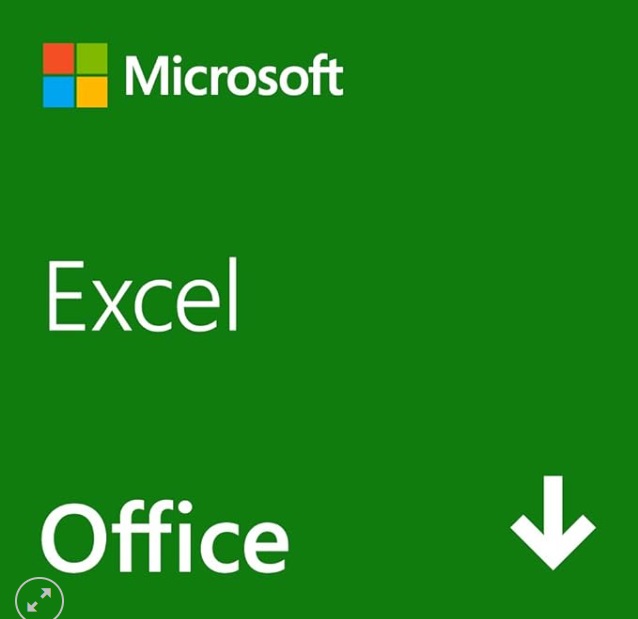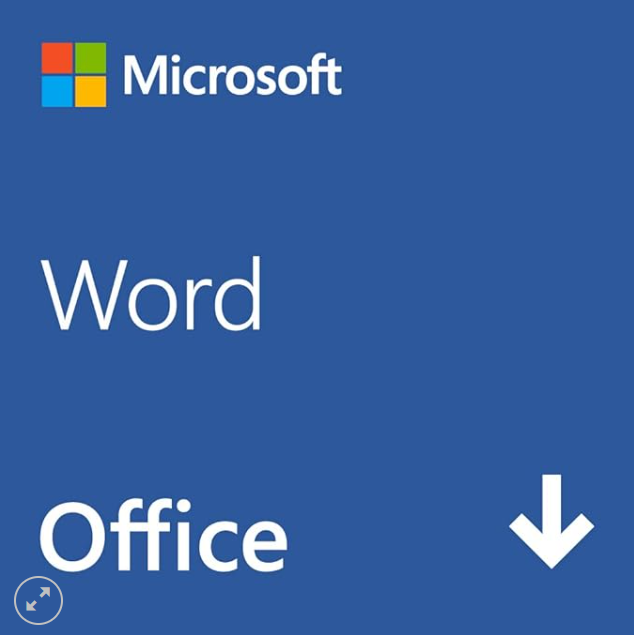Excel(エクセル)とWord(ワード)の購入方法には、いくつかの選択肢があります。Excel単体製品やWord単体製品、Word、Excel、PowerPointなどのOfficeアプリをセットにしたMicrosoft 365 サブスクリプション版、Office 2024 買い切り版の永続ライセンスなどがあります。
この記事では、それぞれの価格や特徴を紹介していますので、ご自身の状況や予算に合わせて最適な方法をお選びください。

ワード、 エクセルの購入方法
Excel(エクセル)とWord(ワード)の購入方法をは、以下のいくつの選択があります。
ExcelやWord単体製品の購入
ExcelとWordを使いたいが、PowerPoint、outlookのアプリを使用しない方におすすめな選択です。
Office 2024 永続ライセンスの購入
Office 2024 製品は、 1回限りの購入で、特定のバージョンのWord、Excel、PowerPointなどのOfficeアプリを永続的に利用できるライセンスです。
メリット:
1回限りの購入で永続的に利用できる
サブスクリプション費用がかからない
デメリット:
最新機能やアップデートは提供されない (セキュリティアップデートは提供される)
新しいバージョンのOfficeがリリースされた場合、別途購入する必要がある
インストールできるデバイスの台数が限られている
エディション:
Microsoft Office Home 2024: 家庭向け。Word 2024/ Excel 2024/ PowerPoint 2024/ OneNote 2024が含まれる。
Microsoft Office Home & Business 2024: 家庭およびビジネス向け。Word 2024/ Excel 2024/ PowerPoint 2024/Outlook 2024/ OneNote 2024が含まれる。
Microsoft 365 サブスクリプション版の契約
Microsoft 365 サブスクリプション版とは、最新版のWord、Excel、PowerPointなどのOfficeアプリを常に最新の状態で利用できるサブスクリプションサービスです。
メリット:
常に最新版のアプリを利用できる
複数のデバイス (PC、Mac、タブレット、スマートフォン) で利用できる
OneDriveのクラウドストレージが付属する
テクニカルサポートが受けられる
デメリット:
月額または年額の費用がかかる
サブスクリプションを解約すると、アプリの利用ができなくなる
プラン:
Microsoft 365 Personal: 個人向け。1人で利用する場合に最適。
Microsoft 365 Family: 家族向け。最大6人で利用できる。
ワード・エクセルの購入価格比較
ExcelとWordを購入するいくつのプランの価格を比較してみましょう。
| 製品 | Microsoft 365 Personal | Office Home 2024 | Office Home&Business 2024 | Excel 2024 Word 2024 |
| 1年目 | ¥21,300/年 (税込) | ¥34,480 (税込) | ¥43,980 (税込) | ¥22,370 (税込) |
| アプリ | Word Excel PowerPoint Outlook OneNote Publisher(Windowsのみ) Access(Windowsのみ) | Word Excel PowerPoint OneNote | Word Excel PowerPoint Outlook OneNote | Excel Word |
| 対応OS・台数 | 5台まで Windows/Mac (マルチデバイス) | 2台まで Windows /Mac | 2台まで Windows /Mac | 2台まで Windows /Mac |
| OneDrive | 1TB | 5 GB | 5 GB | 5 GB |
| Skype | 毎月60分 | なし | なし | なし |
| バージョンアップ | 無料 | 新規購入 | 新規購入 | 新規購入 |
単体製品の価格
Excel 2024・・22,370円 (税込)
Word 2024・・22,370 円(税込)
Word、ExcelをOffice 2024 セット製品で購入価格
Office Home 2024・・・¥34,480 (税込)
Excel、Word、PowerPoint、OneNoteをセットにした製品。
Office Home & Business 2024・・・¥43,980 (税込)
Excel、Word、Outlook、PowerPoint、OneNoteをセットにした製品。
つまり、Officeアプリケーションが多いほど値段が高いということ。
Microsoft 365 Personalを契約する
Microsoft 365 Personal ・・・¥21,300/年 (税込)
Excel、Word、Outlook、PowerPoint、Access、Publisher、OneDrive、Skypeをセットにした製品。
Microsoft 365 Personalは一か月の契約も可能。また、一か月の無料体験版もある。
Excel、Wordの値段を抑えて使う方法
Excel、Wordを頻繁には使わない、月に1回程度や不定期でしか使わない方は、以下のWord(ワード)や、Excel(エクセル)を無料で使う方法を参考しましょう。
1.Office Onlineを利用する。
Office Onlineは、Word・Excel・Powerpointなどの機能をブラウザ上で完全無料で使える。
マイクロソフトのアカウントを作成するだけでネットブラウザで完全無料でOfficeを使えるのは特徴。
デメリットと言えば、有料のMicrosoft Officeに比べて使用制限がある。
「Microsoft Office Online の入手方法や使い方を紹介!」でOffice Onlineの使用方法を紹介しているので参考まで。
2.無料 Office互換ソフトを使う
OpenOffice、LibreOfficeといった無料ソフトを使う。「Microsoft Office」とも互換性があるため、基本的な操作方法はほとんど変わりません。
「Office を安く使いたい人のための、Microsoft Office 互換ソフトまとめ」で無料のOffice互換ソフトを紹介しているので参考まで。
以上の2つの方法でエクセルやワードを無料で使える。
でも、どうしても利用制限や互換性の問題があるという方もいるでしょう。
そんな、方は、Microsoft Office の有料のOffice 2024かOffice 365 を入手すること。
いかがでしょうか?
Word(ワード)や、Excel(エクセル)をPCとセットで購入して後悔するより、後から無料のOffice を試してから有料ソフトを入手することを考えたほうが良いでしょう。